Windows10のタイトルバーとタスクバーのカスタムカラーを設定する
Windows 10のビルド15014以降、タイトルバーとタスクバーにカスタムのアクセントカラーを設定できます。 この機能は、Windows 10 CreatorsUpdateの新機能です。 設定アプリが更新され、カスタムカラープリセットを追加して使用できるようになりました。 何が変わったか見てみましょう。
広告
に Windows10のタイトルバーとタスクバーのカスタムカラーを設定する、 以下をせよ。
-
設定を開く.

- パーソナライズ-色に移動します。 ページは次のようになります。
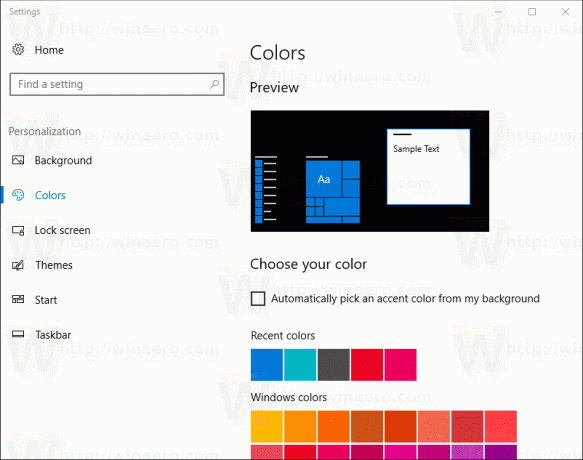
- そこで、探してください カスタムカラー カラーサンプルの下にあるボタン:
 クリックして。
クリックして。 - カラーピッカーダイアログを使用して新しい色を選択すると、完了です。

新しいダイアログには、新しい提案機能があります。 選択した色がアプリとダイアログの現在の背景色に問題があることを検出すると、適切な警告が表示されます。 カラーチューザの下に表示されるサンプルボックスで、どのように表示されるかを確認できます。
ユーザーは手動で希望の色を指定できます。 [その他]ボタンをクリックすると、カラーダイアログにさらに多くのコントロールが表示されます。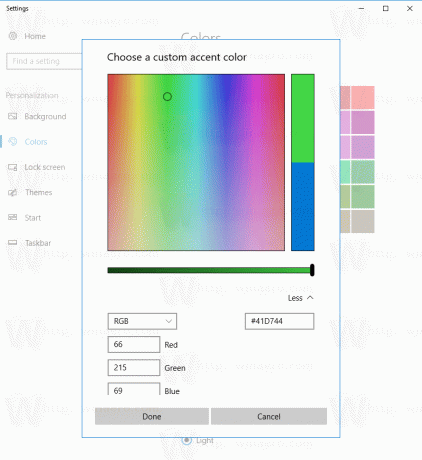
そこで、新しい色をHTMLカラーコードとして設定したり、赤、緑、青のテキストボックスに値を入力したりできます。
ダイアログは、色相/彩度/値モード(HSV)で値を指定する機能もサポートしています。 次のスクリーンショットを参照してください。
タイトルバーとタスクバーにカスタムアクセントカラーを設定する機能は、最も待望されているものの1つです。 従来の外観ダイアログがに置き換えられて以来、Windows10のパーソナライズ機能 設定アプリ。 最後に、それが実装され、Windows10に追加されました。 この機能により、Windows 10 CreatorsUpdateの最終バージョンになります。 クリエイターズアップデートは バージョン1704になります 2017年4月にリリースされる予定です。
この変更に満足していますか? 便利だと思いますか? コメントで教えてください。

